Win10正式版禁用自动更新的解决方法
编辑: 来源:U大侠 时间:2015-08-11
众所周知,Win10更新都是自动下载和安装的,而且一般都不会通知用户。当然有些用户希望自己可以自主选择更新或者不更新,但是又不知道该如何操作,下面,U大侠小编就给大家介绍 Win10正式版禁用自动更新的解决方法。
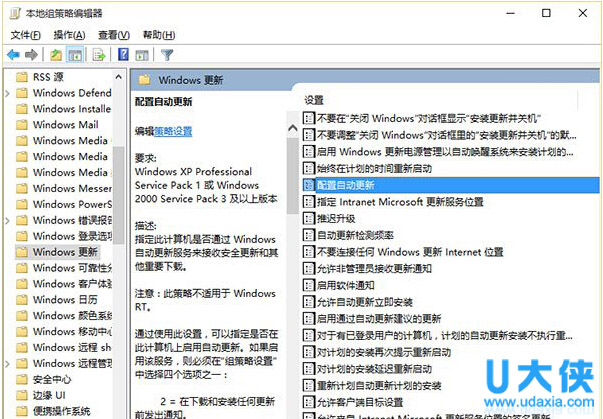
Win10正式版
Win10专业版禁用自动更新方法:
1、在Cortana搜索栏输入“组策略”后回车。
2、找到计算机配置→管理模板→Windows组件→Windows更新。
3、在右侧双击“配置自动更新”,然后选择“已启用”,在左下方下拉菜单中选择“2 - 通知下载并通知安装”后点击“确定”
Win10家庭版禁用自动更新方法:
1、在Cortana搜索栏中输入“服务”后回车。
2、找到并点击 Windows Update 服务。
3、在左侧点击“停止此服务”即可。
注意,这种方法只适用于比较极端的情况,比如你的网络需要通过这种方式限制流量,或者你认为Windows更新占用的带宽严重影响你的上网体验等。切记,在合适的时候应当尽快恢复开启上述更新服务,确保Win10能够及时更新。
以上就是Win10正式版禁用自动更新的解决方法,更多精彩内容继续关注U大侠官网。
相关内容推荐:win10正式版取消开机启动后锁屏界面的解决方法
分享:






